- Categories Gyro-n MEO, Gyro-n MEO機能
インスタ連携が切れてしまった/連携時に不具合が発生した場合
インスタ連携について、不具合が生じた場合の対応についてご案内します。
インスタ連携が切れてしまった場合
Instagramのパスワードを変更した場合などに、インスタ連携が無効となってしまうことがございます。
連携が無効になったインスタアカウントは、Gyro-n管理画面上で「Unknown Username」と表示されます。
こちらの表示になった場合、下記の方法でもう一度連携を行ってください。
切断されてしまったインスタアカウント情報を、Gyro-n管理画面から完全削除
※過去に連携投稿した内容は消えませんのでご安心ください。
➊Gyro-n管理画面内、左メニューバーの「SNS連携管理」をクリック。
遷移した画面にて、連携アカウントが「Unknown Username」になっている店舗にチェックを入れて、「アカウント連携を解除」を押下。
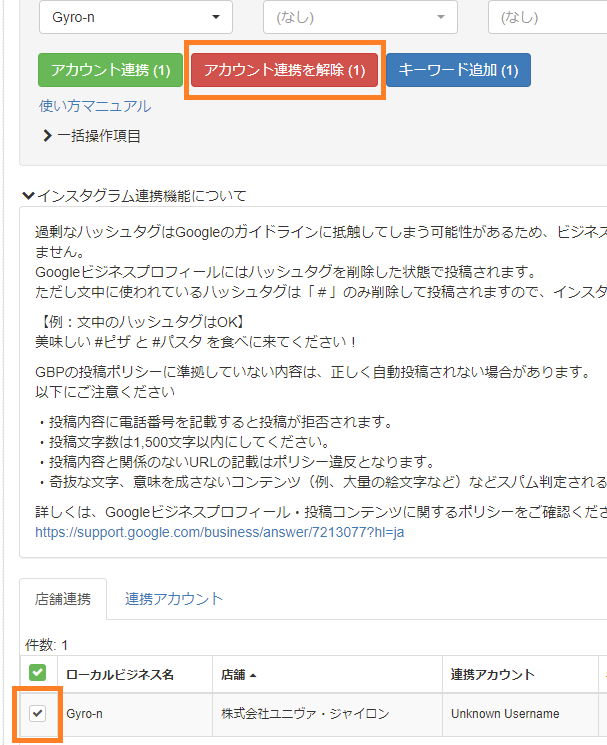
➋「Unknown Username」になっているインスタアカウントをチェックし、「解除」をクリック
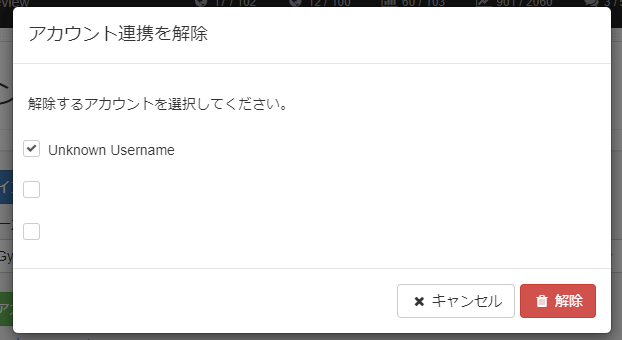
❸次に、「連携アカウント」タブに切り替え、「Unknown Username」になっているインスタアカウントにチェックを入れ、「アカウント削除」ボタンをクリック。
Instagram側からも、Gyro-nとの連携履歴を削除
iPhoneから操作する場合
❶プロフィール画面から「≡」をタップし、「設定」をタップ

❷「セキュリティ」をタップ
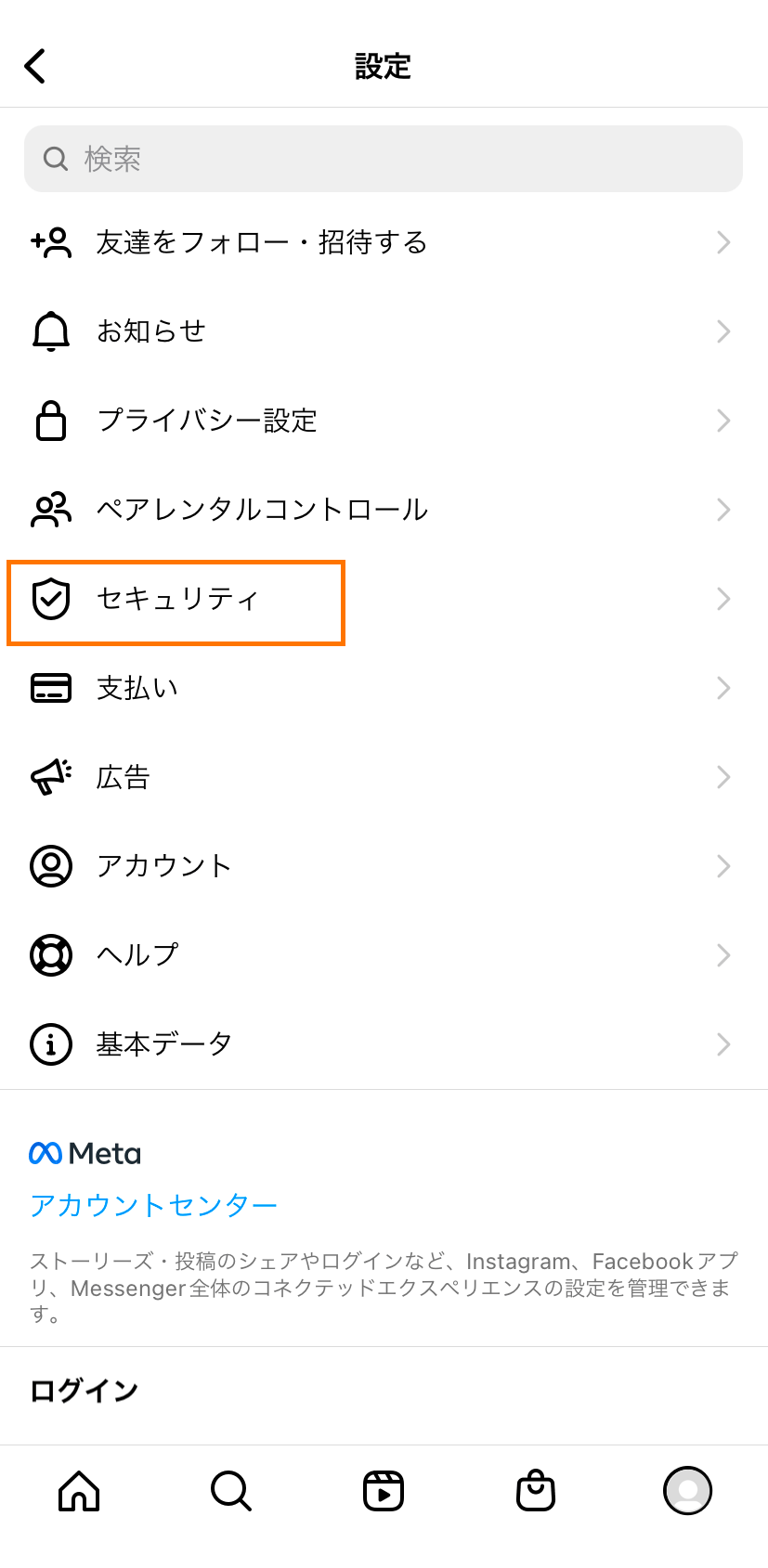
❸「アプリとウェブサイト」をタップ
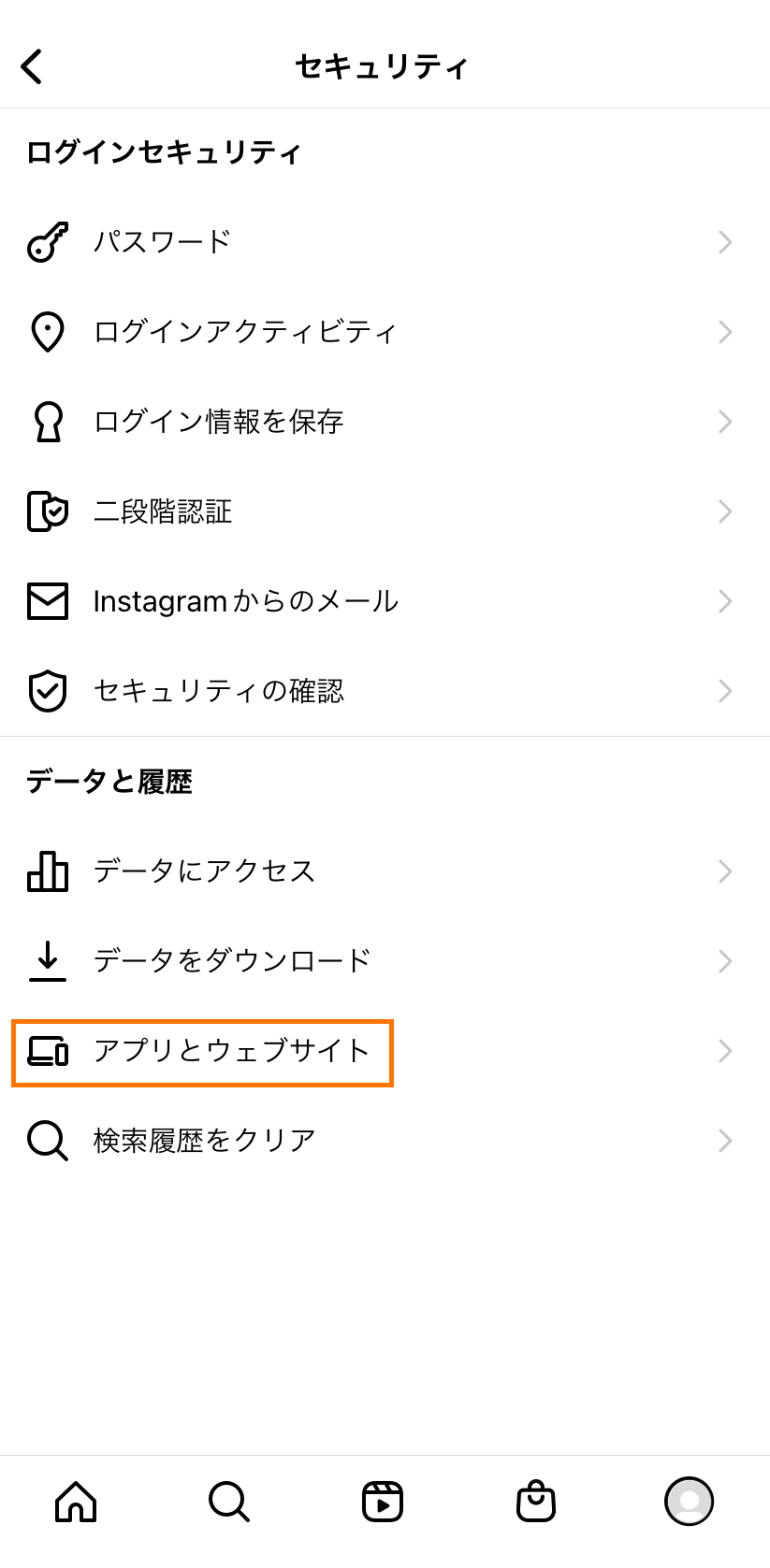
❹「Gyro-n SEO」を削除

PCから操作する場合
❶Instagramにログインし、画面右上の人型アイコンをクリック>「設定」

❷「アプリとウェブサイト」をクリックし、Gyro-n SEOのアクティブ権限を削除
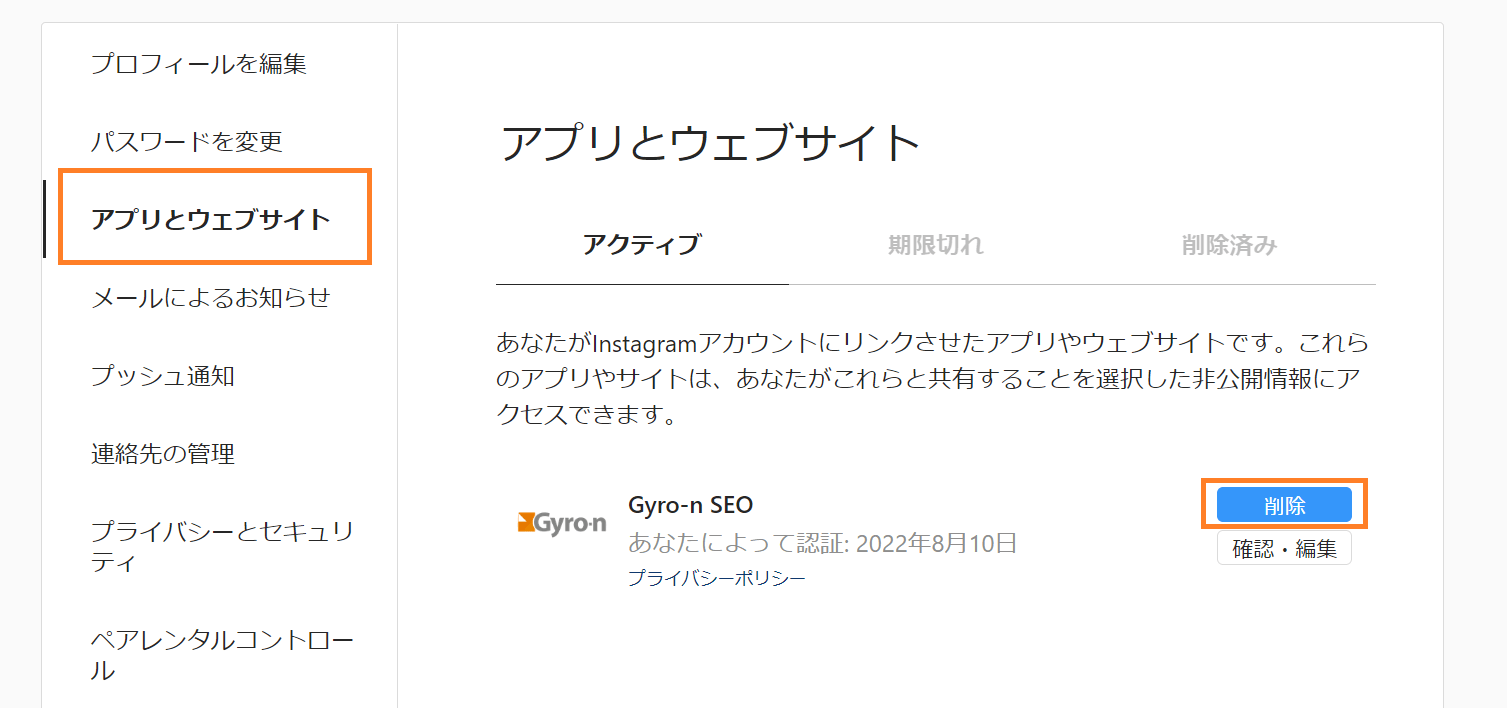
もう一度連携操作
2.までの手順が完了次第、下記いずれかの方法で連携を進めてください。
これ以降の手順は、初回に連携操作頂いた際と変わりございません。
インスタ連携に不具合が発生した場合
Instagramアカウント連携後に自動投稿ボタンをONにしようとした際、「アカウント連携に不備がある」としてONにできない場合がございます。
その場合、下記の手順にて再度連携をお試しください。
➊Gyro-n管理画面内、左メニューバーの「SNS連携管理」をクリック。
遷移した画面にて、連携アカウントが「Unknown Username」になっている店舗にチェックを入れて、「アカウント連携を解除」を押下。
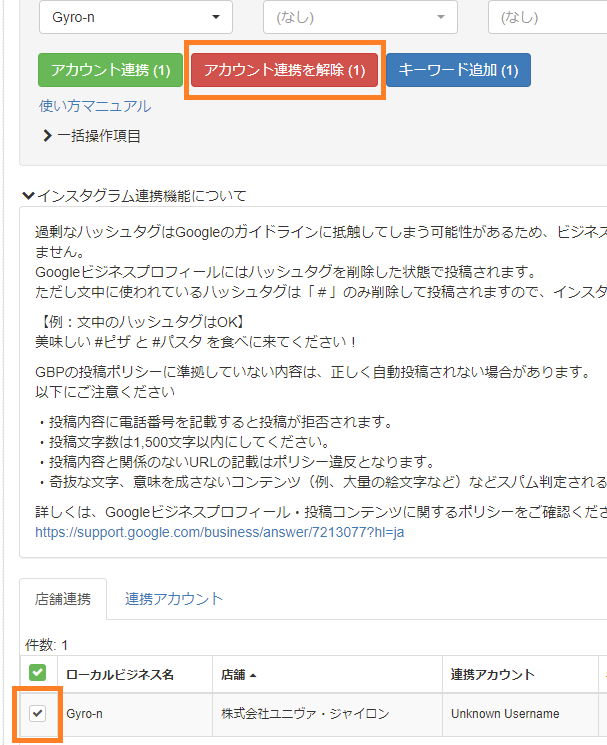
➋「Unknown Username」になっているインスタアカウントをチェックし、「解除」をクリック
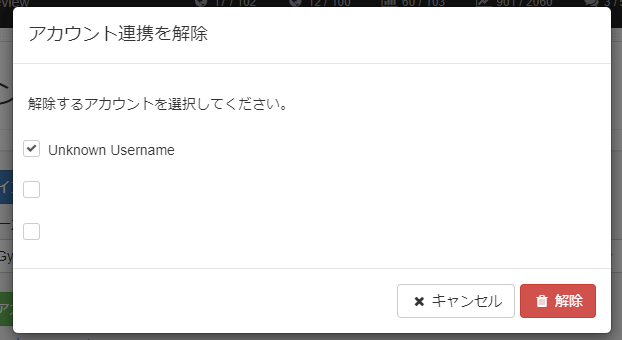
❸次に、「連携アカウント」タブに切り替え、「Unknown Username」になっているインスタアカウントにチェックを入れ、「アカウント削除」ボタンをクリック。
❹MEO店舗管理画面に遷移し、店舗管理から該当店舗の編集ボタンをクリックします。
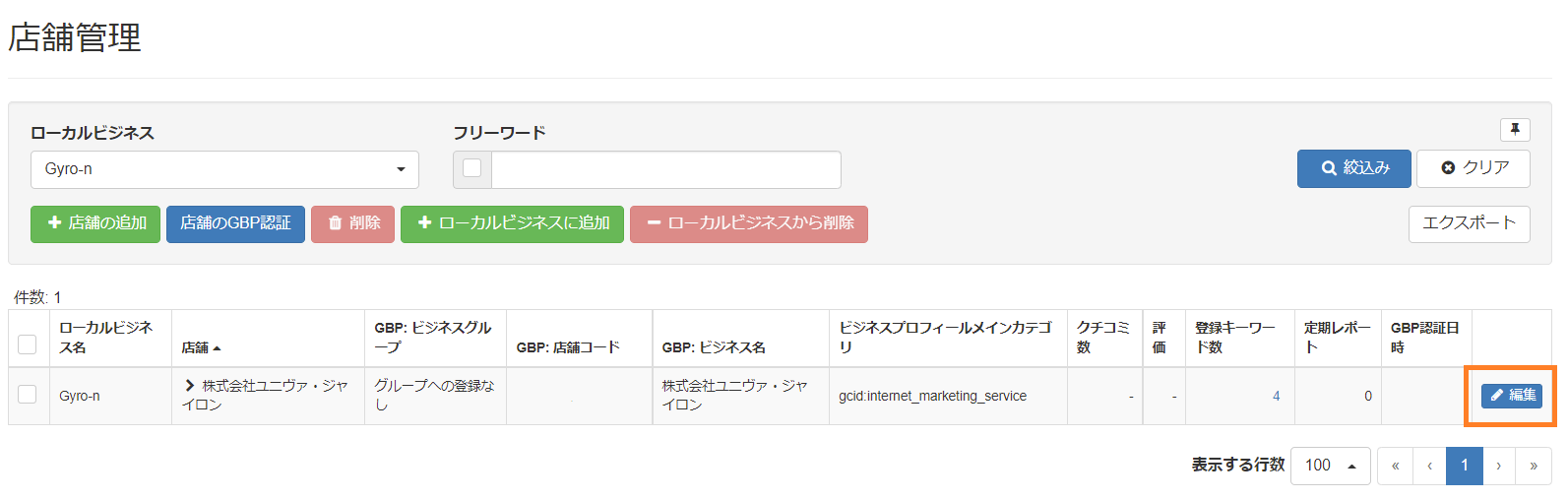
❺店舗の編集画面より「インスタグラム連携用URL」をクリックします。
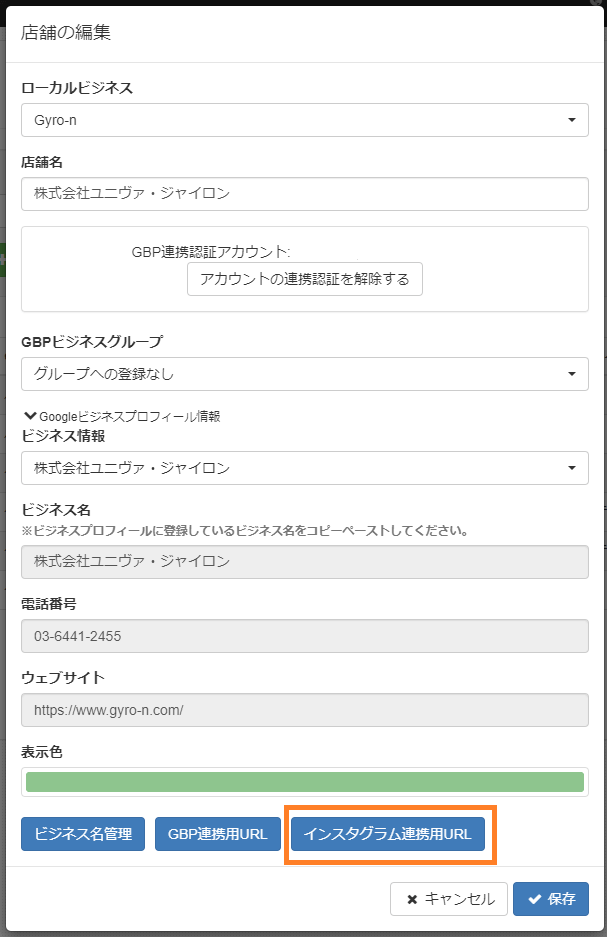
❻表示された連携用URLにて連携用パスワードを入力し、連携作業を行います。
※詳しい連携手順は店舗のインスタ連携認証(URLタイプ)の手順書をご確認ください。
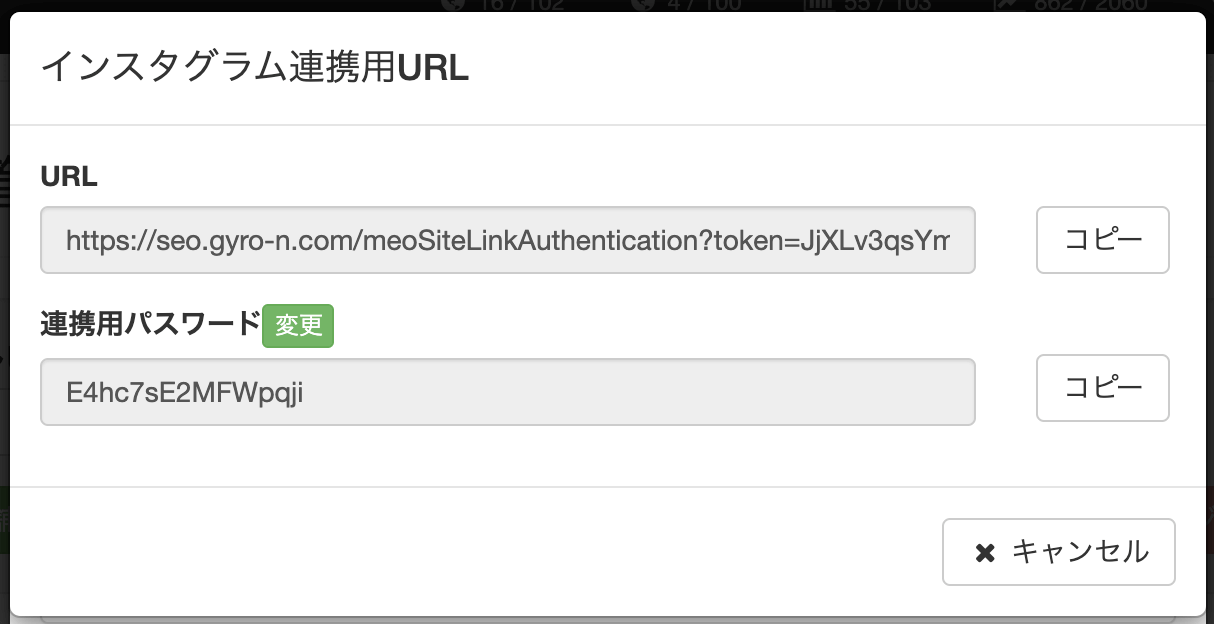
上記手順でも連携が行えない場合、サポートデスクまでお問い合わせください。

